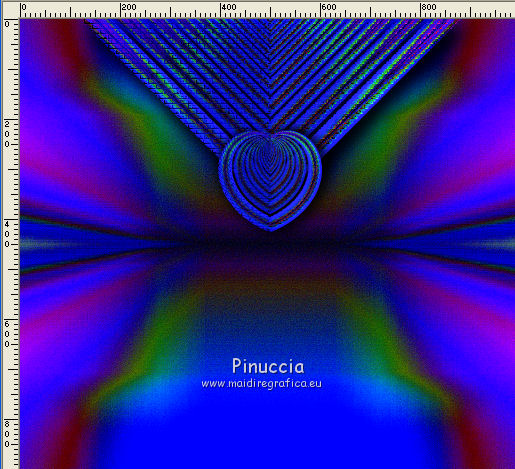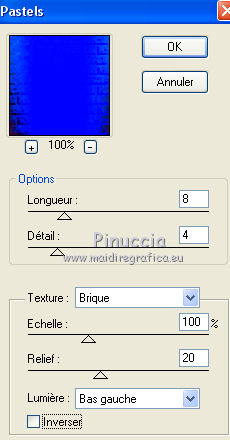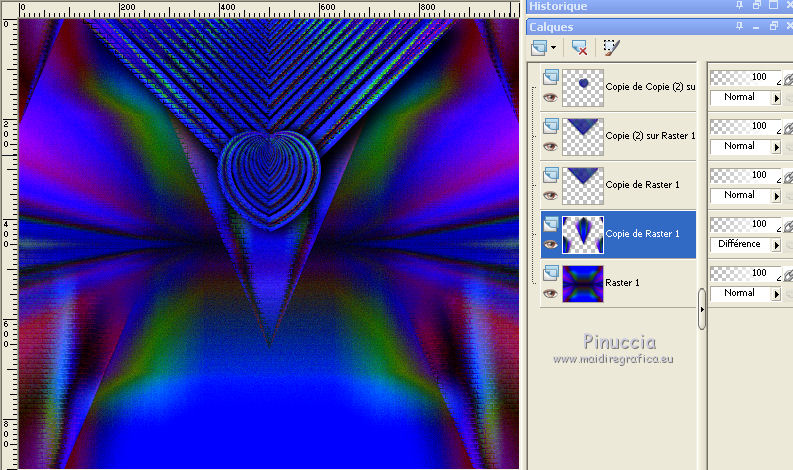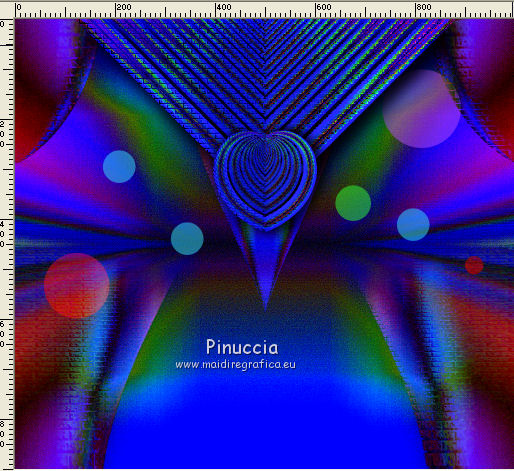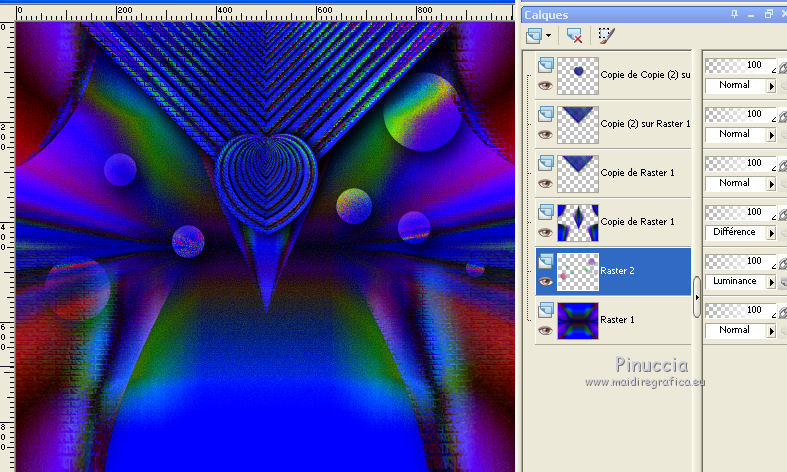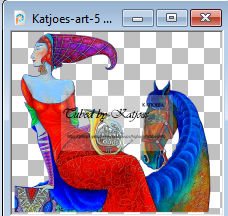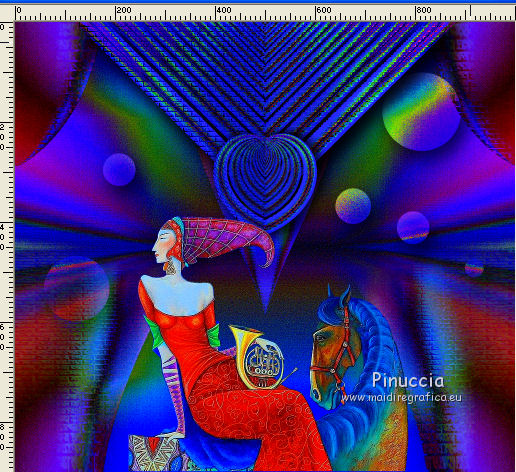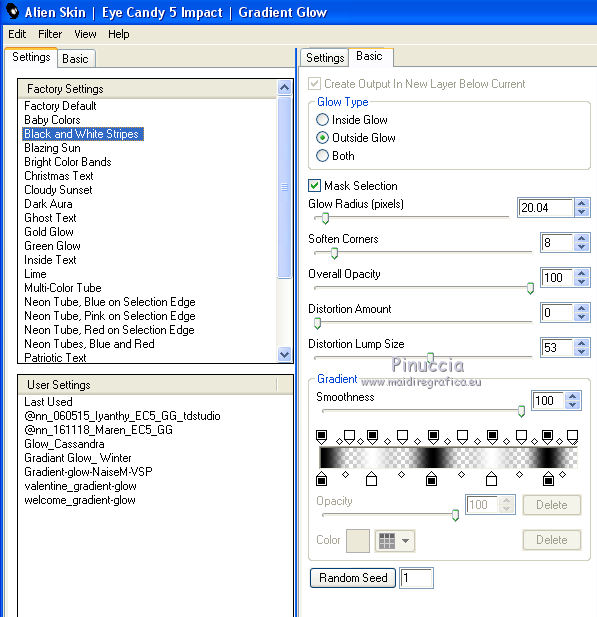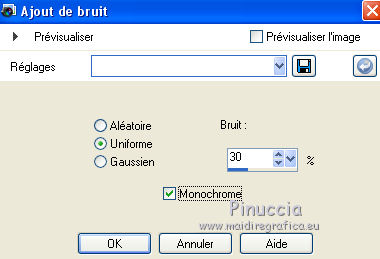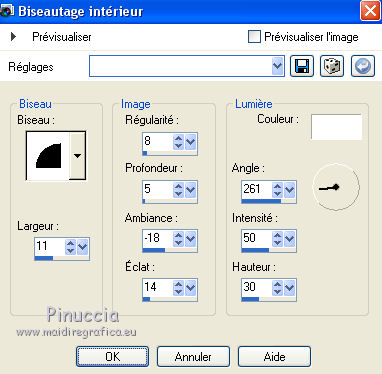|
TOP ELDA


Merci beaucoup LuzCristina de m'avoir invité à traduire tes tutoriels en français.

Le tutoriel a été traduit avec PSP12, mais il peut également être exécuté avec les autres versions.
Suivant la version utilisée, vous pouvez obtenir des résultats différents.
Depuis la version X4, la fonction Image>Miroir a été remplacée par Image>Renverser horizontalement,
et Image>Renverser avec Image>Renverser verticalement.
Dans les versions X5 et X6, les fonctions ont été améliorées par la mise à disposition du menu Objets.
Avec la nouvelle version X7, nous avons à nouveau Miroir/Retourner, mais avec nouvelles différences.
Consulter, si vouz voulez, mes notes ici
Certaines dénominations ont changées entre les versions de PSP.
Les plus frequentes dénominations utilisées:

 Traduction anglaise ici Traduction anglaise ici
 Vos versions ici Vos versions ici

Matériel ici
Merci pour le tube Katjoes.
(les liens des sites des tubeuses ici)
Modules Externes.
consulter, si nécessaire, ma section de filtre ici
Filters Unlimited 2.0 ici
AP Gradient - Gradient Combo12 - dans le matériel
Artistiques - Pastels ici
FM Tile Tools - Saturation Emboss ici
Alien Skin Eye Candy 5 Impact - Gradient Glow ici
Mura's Meister - Pole Transform ici

Si vous voulez utiliser vos propres couleurs, n'hésitez pas à changer le mode et l'opacité des calques
Dans les plus récentes versions de PSP, vous ne trouvez pas le dégradé d'avant plan/arrière plan ou Corel_06_029.
Vous pouvez utiliser le dégradé des versions antérieures.
Ici le dossier Dégradés de CorelX.

Placer le preset dans le dossier Paramètres par défaut.
Place le tube à images dans le dossier Tubes à images.
1. Ouvrir une nouvelle image transparente 1000 x 900 pixels.
2. Placer en avant plan la couleur #5d2e92,
et en arrière plan la couleur #b5ba1c.
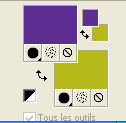
Préparer en avant plan un dégradé de premier plan/arrière plan, style Linéaire.
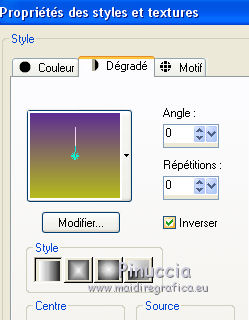
Remplir  l'image transparente du dégradé. l'image transparente du dégradé.
Si vous utilisez des autres couleur le résultat du filtre AP (gradient) sera différent.
Vous pouvez jouer sur les réglages en fonction de vos couleurs.
3. Effets>Modules Externes>AP Gradient - Gradient Combo 12.
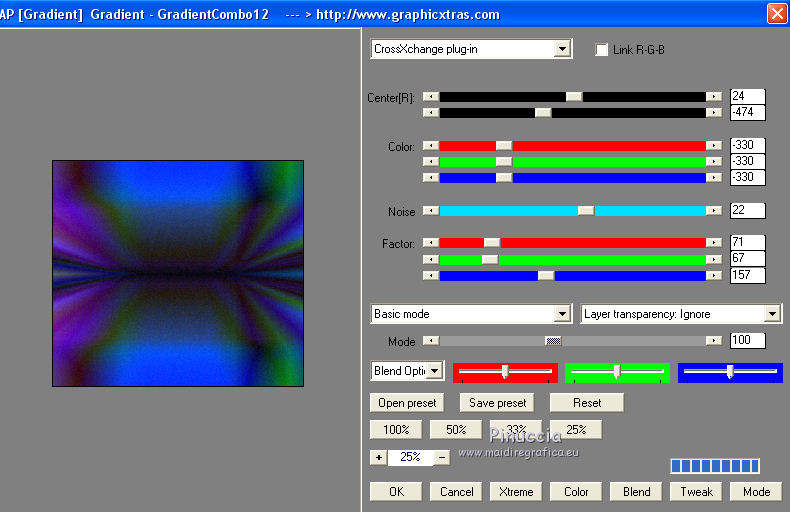
4. Effets>Effets de réflexion>Miroir rotatif.

5. Effets>Modules Externes>FM Tile Tools - Saturation Emboss, par défaut - 2 fois

6. Calques>Dupliquer.
Effets>Effets géométriques>Perspective horizontale
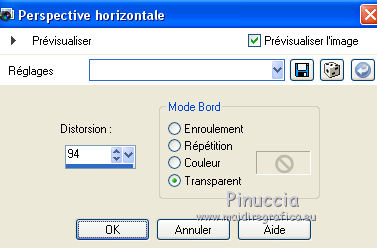
7. Image>Miroir>Miroir horizontal.
Répéter Effets>Effets géométriques>Perspective horizontale, comme précédemment
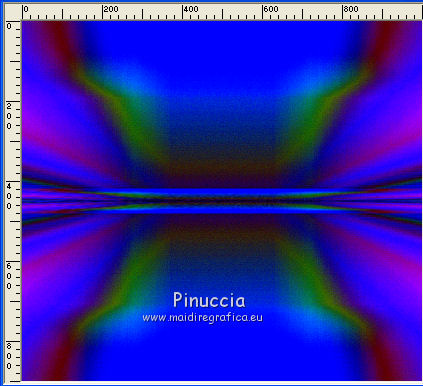
8. Effets>Effets géométriques>Inclinaison.
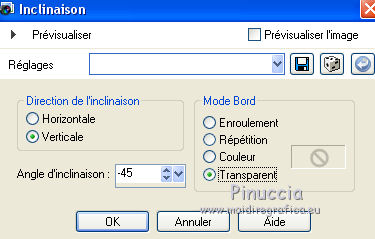
9. Effets>Effets de réflexion>Résonance.
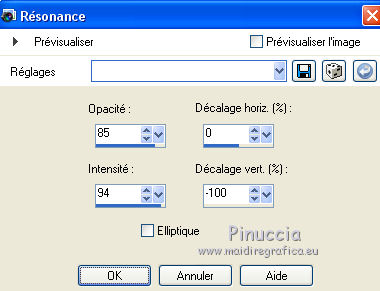
10. Effets>Effets de réflexion>Miroir rotatif.

11. Effets>Modules Externes>Artistiques - Pastels
si vous utilisez la version anglais Artistics>Rough Pastels
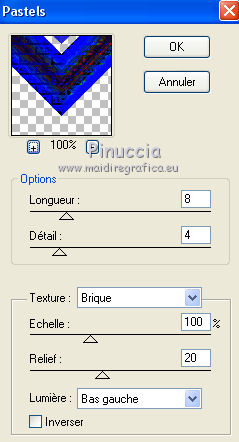 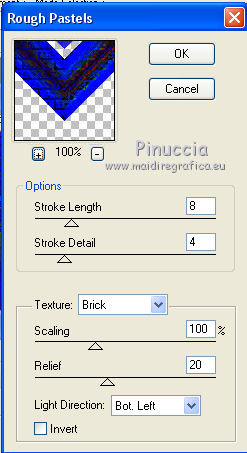
12. Effets>Effets d'image>Décalage.
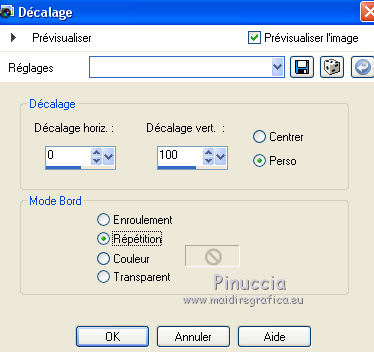
13. Réglage>Luminosité et Contraste>Clarifier - 2 fois.
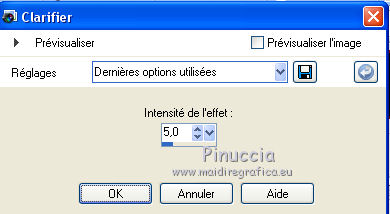
dans les nouvelles versions de PSP vous ne trouvez pas cet effet.
Dans le menu Réglage, choisissez l’effet qui vous convient le mieux.
14. Effets>Effets 3D>Ombre portée.

Calques>Dupliquer.
15. Effets>Effets de distorsion>Coordonnées polaires.

16. Positionner  l'image comme ci-dessous. l'image comme ci-dessous.
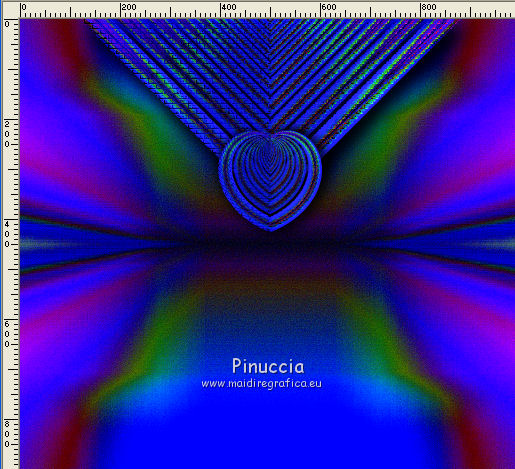
17. Vous positionner sur le calque Raster 1.
Calques>Dupliquer.
18. Effets>Effets géométriques>Perspective verticale

19. Image>Miroir>Miroir vertical (Image>Renverser).
Répéter Effets>Effets géométriques>Perspective verticale, comme précédemment.

20. Effets>Modules Externes>Mura's Meister - Pole Transform.

21. Image>Miroir>Miroir vertical (Image>Renverser).
22. Effets>Effets d'image>Décalage, comme précédemment.
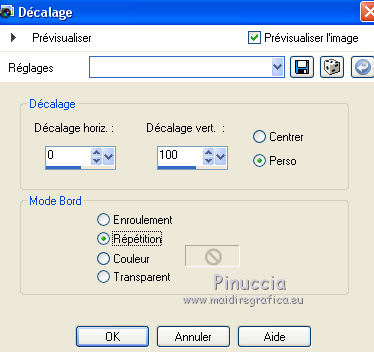
23. Effets>Modules Externes>Artistiques - Pastels, comme précédemment
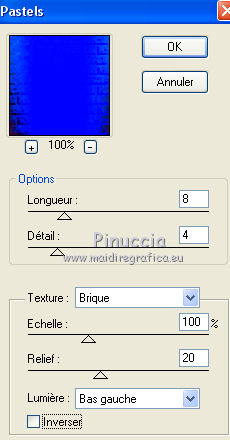
24. Effets>Effets 3D>Ombre portée, comme précédemment.

25. Effets>Effets d'image>Mosaïque sans jointures, par défaut.

Placer le calque en mode Différence, ou selon vos couleurs.
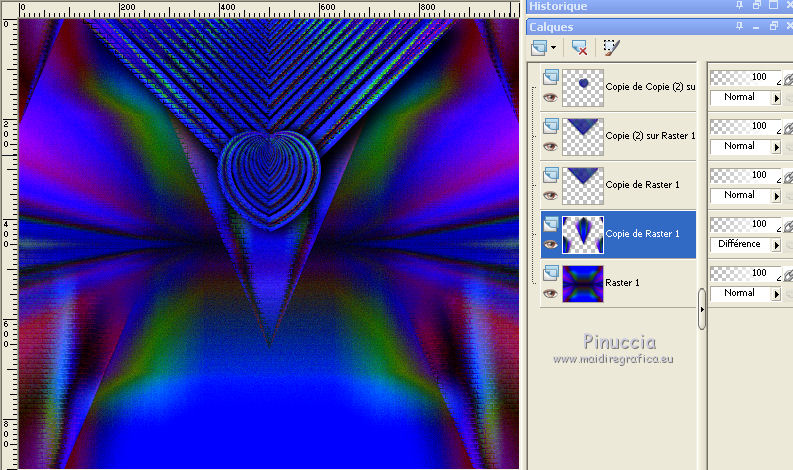
26. Effets>Effets de distorsion>Cintrage

27. Vous positionner à nouveau sur le calque Raster 1.
Calques>Nouveau calque raster.
28. Activer l'outil Tubes à image 
sélectionner le tube modern circles

Placer l'image à votre goût: j'ai placé 7 tubes
(les tubes seront en mode aléatoire de différentes couleurs et de différents dimensions)
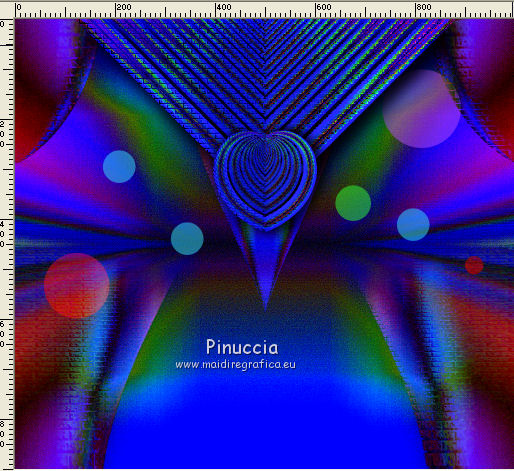
29. Effets>Effets 3D>Ombre portée, comme précédemment.
Placer le calque en mode Luminance.
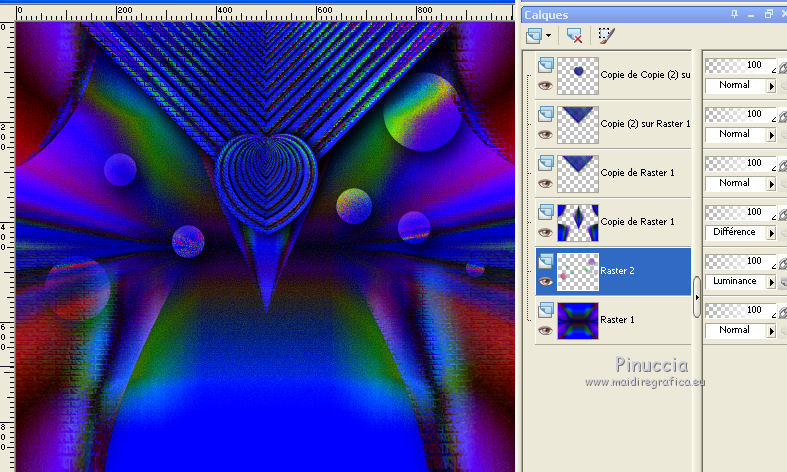
30. Vous positionner sur le calque du haut de la pile.
Ouvrir le tube Katjoes-art-5 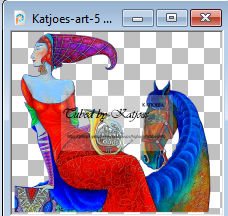
Édition>Copier.
Revenir sur votre travail et Édition>Coller comme nouveau calque.
Déplacer  le tube en bas à gauche. le tube en bas à gauche.
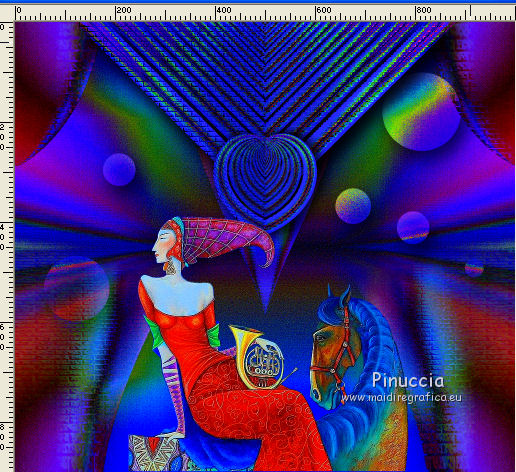
Effets>Effets 3D>Ombre portée, comme précédemment.
31. Calques>Fusionner>Calques visibles.
32. Effets>Modules Externes>Alien Skin Eye Candy 5 Impact - Gradient Glow.
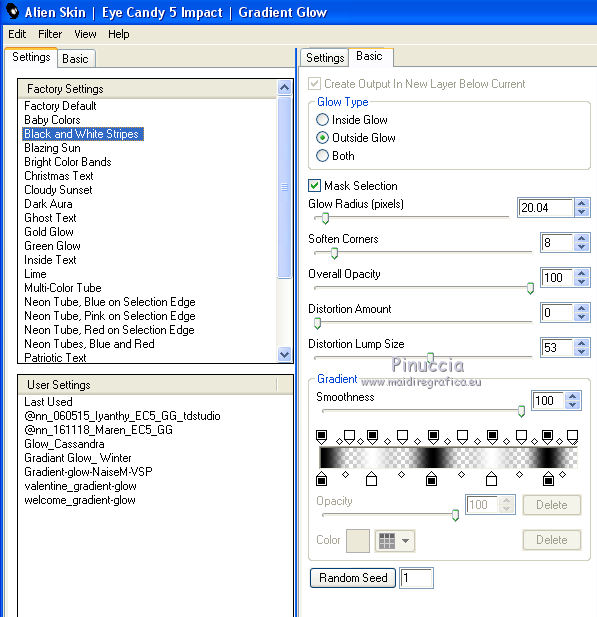
33. Image>Ajouter des bordures, 35 pixels, symétrique, couleur #7e0000.
34. Activer l'outil Baguette magique 
et cliquer sur le bord pour le sélectionner.
Réglage>Ajouter/Supprimer du bruit>Ajouter du bruit.
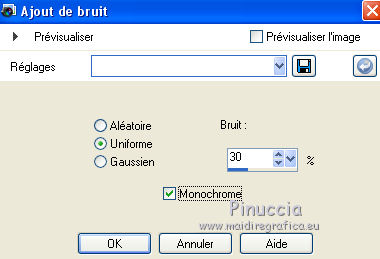
35. Effets>Filtre personnalisé - sélectionner le preset Emboss 3 et ok.

36. Effets>Effets 3D>Biseautage intérieur.
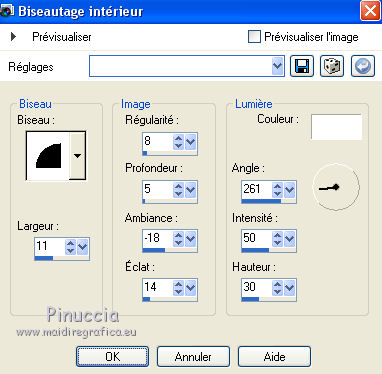
Sélections>Désélectionner tout.
38. Image>Redimensionner, à 87% ou à votre convenance, redimensionner tous les calques coché.
39. Signer votre travail et enregistrer en jpg.
Version avec tube de Luz Cristina


Si vous avez des problèmes, ou des doutes, ou vous trouvez un link modifié, ou seulement pour me dire que ce tutoriel vous a plu, vous pouvez m'écrire.
17 Mai 2019
|





 Traduction anglaise
Traduction anglaise  Vos versions
Vos versions 

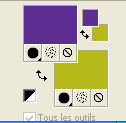
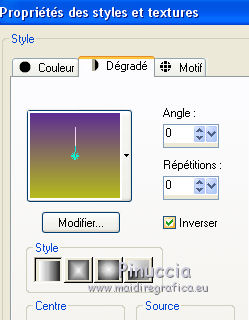
 l'image transparente du dégradé.
l'image transparente du dégradé.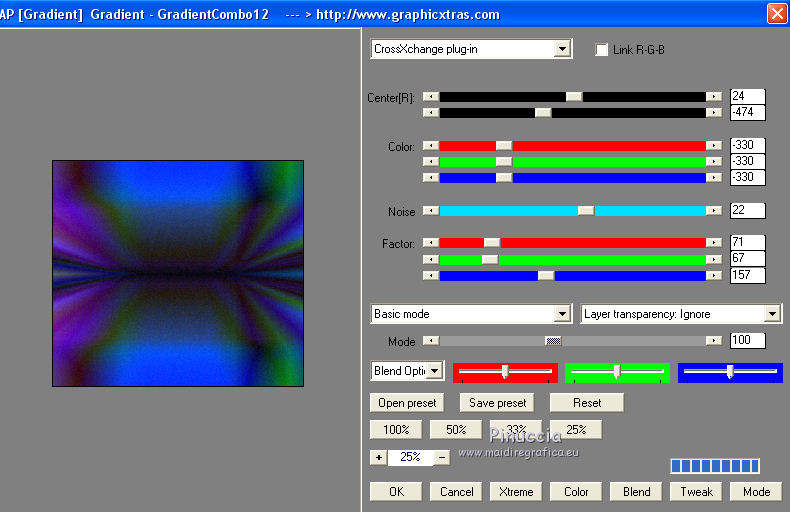


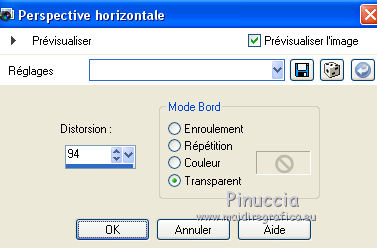
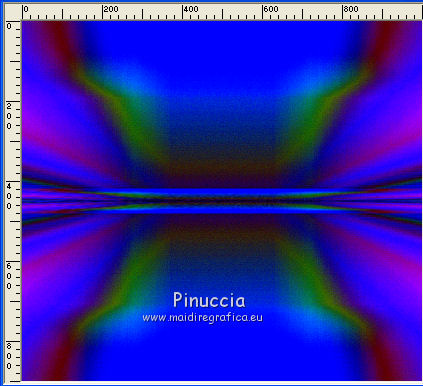
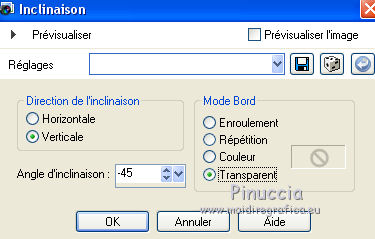
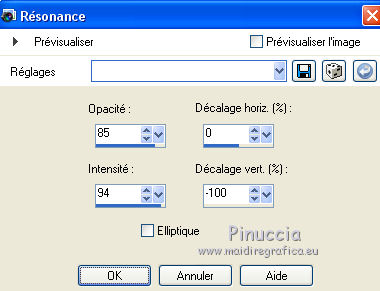
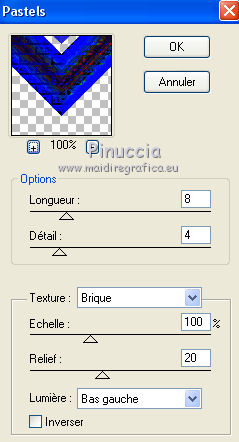
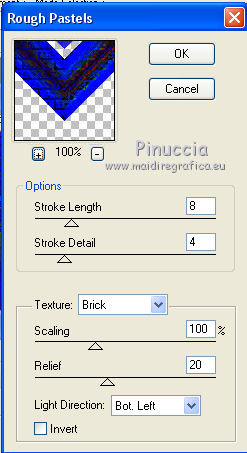
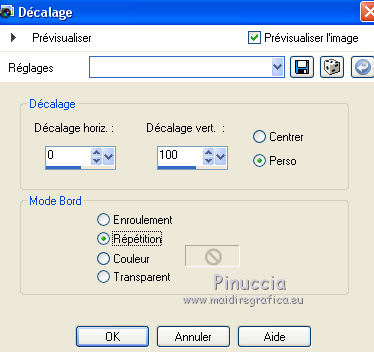
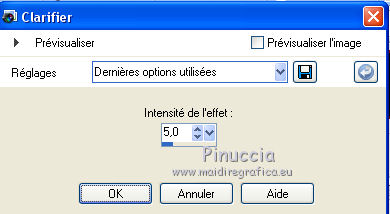


 l'image comme ci-dessous.
l'image comme ci-dessous.